Descripción general
Determina las ubicaciones de superficie ráster visibles para un conjunto de entidades de observador utilizando métodos geodésicos.
Existen dos tipos de análisis de visibilidad que puede realizar con esta función:
- Frecuencia: determina qué ubicaciones de superficie de ráster están visibles para un conjunto de observadores.
- Observadores: identifica qué observadores están visibles desde cada ubicación de superficie de ráster.
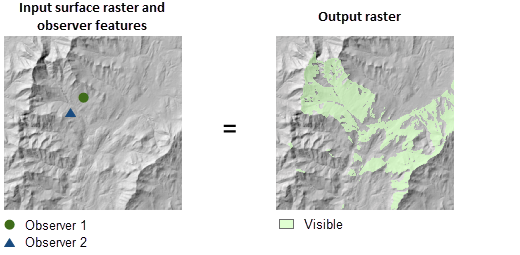
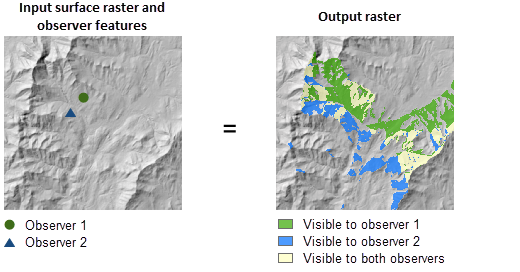
Notas
Esta función se puede agilizar con una unidad de procesamiento de gráficos (GPU), lo que significa que si en el sistema hay disponible un dispositivo de GPU, se utilizará para mejorar el rendimiento.
A diferencia de otras herramientas similares, esta función no tiene un parámetro de factor Z. Para asegurarse de que el ráster de visibilidad de salida es correcto, asigne un sistema de coordenadas verticales esferoide al ráster de entrada en el caso de que todavía no lo tenga.
La visibilidad de cada centro de píxel viene determinada por una prueba de línea de visión entre el destino y cada observador. Si un observador puede ver el destino en el centro del píxel, se considera que el píxel es visible. Esta herramienta siempre tiene en cuenta la curvatura de la tierra a la hora de determinar la visibilidad.
En el ráster de visibilidad de salida, a los píxeles que no son visibles se les asigna el valor NoData.
Si en el ráster de entrada hay ruido no deseado causado por los errores de muestreo, puede suavizar el ráster con un filtro de paso bajo, como la opción Valor medio la función ráster Estadística focal, antes de ejecutar esta función.
Cuando el ráster de entrada se tenga que remuestrear, se utilizará la interpolación bilineal. Un ejemplo en el que se debe remuestrear un ráster de entrada se produce cuando el sistema de coordenadas de salida, la extensión o el tamaño de celda es diferente del de entrada.
Es posible utilizar el parámetro Método de análisis para controlar la calidad del resultado y el tiempo necesario para obtenerlo. El método Líneas de visión de perímetro se ha diseñado para el análisis exploratorio, ya que proporciona más velocidad a expensas de la calidad del resultado. Para obtener un resultado lo más preciso posible, utilice el método Todas las líneas de visión.
Para el tipo de análisis de observadores, el número máximo permitido de puntos de observador de entrada es 32.
De forma predeterminada, la cuenca visual se calcula con la extensión máxima del ráster de entrada. Para mejorar el rendimiento, se recomienda configurar explícitamente el parámetro de radio externo con la distancia de interés máxima del análisis. Este parámetro permitirá a la herramienta realizar sus cálculos solo en las celdas que quedan dentro de cierta distancia respecto de los observadores.
Parámetros
| Nombre del parámetro | Descripción |
|---|---|
Ráster (Requerido) | Ráster de entrada de superficie. El ráster puede ser un entero o punto flotante. La entrada se transforma en un sistema de coordenadas geocéntricas 3D durante el cálculo de la visibilidad. Las celdas NoData del ráster de entrada no bloquean la determinación de visibilidad. |
Entidades de observador (Requerido) | La clase de entidad de entrada que identifica las ubicaciones del observador. Pueden ser entidades de punto, multipunto o de polilínea. La clase de entidad de entrada se transforma en un sistema de coordenadas geocéntricas 3D durante el cálculo de la visibilidad. En el cálculo se ignorarán los observadores que estén fuera de la extensión del ráster de superficie o ubicados en celdas NoData. |
Método de análisis | Seleccione el método por el cual se calculará la visibilidad. Esta opción le permite restar un cierto grado de precisión a favor de un mayor rendimiento.
|
Tipo de análisis | Seleccione el tipo de análisis de visibilidad que desea realizar, ya sea determinando el grado de visibilidad de cada celda para los observadores, o bien identificando qué observadores estarán visibles para cada ubicación de la superficie.
|
Error vertical | La cantidad de incertidumbre, medida como error cuadrático medio (RMSE), en los valores de elevación de superficie. Se trata de un valor de punto flotante que representa el error esperado en los valores de elevación de entrada. Cuando este parámetro tiene asignado un valor mayor que 0, el ráster de visibilidad de salida será de punto flotante. En este caso, cada uno de los valores de píxel del ráster de visibilidad de salida representará la suma de probabilidades de que la celda esté visible para cualquiera de los observadores. Cuando el Tipo de análisis es Observadores o el Método de análisis es Líneas de visión de perímetro, este parámetro se deshabilita. |
Coeficiente de refracción | Coeficiente de la refracción de la luz visible en el aire. El valor predeterminado es 0,13. |
Desplazamiento de superficie | Este valor indica una distancia vertical (en unidades de superficie) que se sumará al valor z de cada píxel de destino cuando se considere para la visibilidad. Debe ser un entero positivo o un valor de punto flotante. Puede ser un campo del dataset de Entidades de observador de entrada o un valor numérico. Si se establece un valor para este parámetro, ese valor se aplicará a todos los observadores. Para especificar valores diferentes para cada observador, establezca este parámetro con un campo del dataset Entidades de observador. |
Elevación de observador | Este valor se usa para definir las elevaciones de superficie de los vértices o puntos de observador. Puede ser un campo del dataset de Entidades de observador de entrada o un valor numérico. Si no se especifica este parámetro, la elevación del observador se obtendrá del ráster de superficie mediante interpolación bilineal. Si se establece un valor para este parámetro, ese valor se aplicará a todos los observadores. Para especificar valores diferentes para cada observador, establezca este parámetro con un campo del dataset Entidades de observador. |
Desplazamiento de observador | Este valor indica una distancia vertical (en unidades de superficie) que se añadirá a la elevación del observador. Debe ser un entero positivo o un valor de punto flotante. Puede ser un campo del dataset de Entidades de observador de entrada o un valor numérico. Si se establece un valor para este parámetro, ese valor se aplicará a todos los observadores. Para especificar valores diferentes para cada observador, establezca este parámetro con un campo del dataset Entidades de observador. |
Radio interno | Este valor define la distancia (mínima) inicial desde donde se determina la visibilidad. Los píxeles que están más cerca que esta distancia se consideran no visibles en la salida, pero pueden seguir bloqueando la visibilidad de los píxeles entre el Radio interno y el Radio externo. El valor predeterminado es 0. Puede ser un campo del dataset de Entidades de observador de entrada o un valor numérico. Si se establece un valor para este parámetro, ese valor se aplicará a todos los observadores. Para especificar valores diferentes para cada observador, establezca este parámetro con un campo del dataset Entidades de observador. |
El radio interno es una distancia 3D | Tipo de distancia del parámetro de radio interno.
|
Radio externo | Este valor define la distancia máxima desde donde se determina la visibilidad. Los píxeles situados más allá de esta distancia se excluyen del análisis. Puede ser un campo del dataset de Entidades de observador de entrada o un valor numérico. Si se establece un valor para este parámetro, ese valor se aplicará a todos los observadores. Para especificar valores diferentes para cada observador, establezca este parámetro con un campo del dataset Entidades de observador. |
El radio externo es una distancia 3D | Tipo de distancia del parámetro de radio externo.
|
Ángulo de inicio horizontal | Este valor define el ángulo inicial del rango de escaneo horizontal. El valor se debe especificar en grados de 0 a 360,0, con 0 orientado al norte. El valor predeterminado es 0. Puede ser un campo del dataset de Entidades de observador de entrada o un valor numérico. Si se establece un valor para este parámetro, ese valor se aplicará a todos los observadores. Para especificar valores diferentes para cada observador, establezca este parámetro con un campo del dataset Entidades de observador. |
Ángulo de finalización horizontal | Este valor define el ángulo final del rango de escaneo horizontal. El valor se debe especificar en grados de 0 a 360,0, con 0 orientado al norte. El valor predeterminado es 360.0. Puede ser un campo del dataset de Entidades de observador de entrada o un valor numérico. Si se establece un valor para este parámetro, ese valor se aplicará a todos los observadores. Para especificar valores diferentes para cada observador, establezca este parámetro con un campo del dataset Entidades de observador. |
Ángulo superior vertical | Este valor define el límite del ángulo vertical superior del escaneo sobre un plano horizontal. El valor debe especificarse en grados de 0 a 90.0 y puede ser un entero o un número de punto flotante. El valor predeterminado es 90.0. Puede ser un campo del dataset de Entidades de observador de entrada o un valor numérico. Si se establece un valor para este parámetro, ese valor se aplicará a todos los observadores. Para especificar valores diferentes para cada observador, establezca este parámetro con un campo del dataset Entidades de observador. |
Ángulo inferior vertical | Este valor define el límite del ángulo vertical inferior del escaneo debajo de un plano horizontal. El valor debe especificarse en grados de -90.0 a 0 y puede ser un entero o un número de punto flotante. El valor predeterminado es -90,0. Puede ser un campo del dataset de Entidades de observador de entrada o un valor numérico. Si se establece un valor para este parámetro, ese valor se aplicará a todos los observadores. Para especificar valores diferentes para cada observador, establezca este parámetro con un campo del dataset Entidades de observador. |
Configuración del entorno
La configuración del entorno de geoprocesamiento para las funciones globales se controla en el nivel de la aplicación. La configuración de entornos de procesamiento en ArcGIS AllSource se puede realizar haciendo clic en el botón Entornos en la pestaña Análisis. Consulte Entornos de análisis y Spatial Analyst para obtener detalles adicionales sobre la configuración de entornos.
Los siguientes entornos son compatibles con esta función global:
- Auto ejecución
- Tamaño de celda
- Compresión
- Espacio de trabajo actual
- Extensión
- Transformaciones geográficas
- Máscara
- Palabra clave CONFIG de salida
- Sistema de coordenadas de salida
- Factor de procesamiento en paralelo
- Pirámide
- Estadísticas de ráster
- Servidor de procesamiento remoto
- Espacio de trabajo temporal
- Ráster de alineación
- Tamaño de tesela